
[3 Yol] iTunes ile veya iTunes Olmadan iPhone'a Sesli Kitap Nasıl Eklenir?

Günümüzde birçok kişi normal kitaplardan çok daha taşınabilir olan sesli kitaplara geçiyor. Amazon'un Audible'ı mobil dinleme için en popüler seçeneklerden biri. Sesli kitapları iPhone'a nasıl indirip ekleyeceğinizi ve hareket halindeyken nasıl dinleyeceğinizi merak ediyor musunuz? İyi haber şu ki bunu yapmak çok kolay! İster iPhone ister iPad'iniz olsun, Audible e-kitaplarını iPhone veya iPad'e indirmenin ve dinlemenin 3 kolay yolunu anlatacağız.

Sesli kitapları bilgisayardan iPhone'a nasıl aktaracağınızdan bahsetmişken, iOS Veri Aktarımı en iyi çözümü sunar. Bununla, iTunes olmadan sesli kitapları iPhone'a aktarabilirsiniz. Desteklenmeyen sesli kitapları iPhone için çalışmasını sağlamak için otomatik olarak dönüştürebilir (örneğin, M4A'yı M4B'ye dönüştürün). Arayüz basit ve kullanıcı dostudur. Sesli kitapları birkaç tıklamayla iPhone'a kopyalayabilirsiniz.
iOS Veri Aktarımı, sesli kitapların yanı sıra zil sesleri, sesli notlar, müzik, çalma listeleri, filmler, ev videoları, TV şovları, müzik videoları, fotoğraflar, podcast'ler, kişiler dahil olmak üzere diğer dosyaları da bilgisayardan iPhone'a aktarmanıza olanak tanır. Şimdi, bu kullanışlı araç hakkında daha fazla bilgi edinelim:
iOS Veri Transferinin Temel Özellikleri :
iOS Veri Aktarımını indirin ve iTunes olmadan sesli kitapları iPhone'a nasıl koyacağınızı görün:
iOS Veri Aktarımı kullanılarak sesli kitaplar iPhone'a nasıl aktarılır:
01 Yazılımı bilgisayarınıza indirin ve çalıştırın, ardından iPhone'unuzu uygun bir USB kablosu kullanarak bilgisayara bağlayın . Yazılım iPhone'unuzu otomatik olarak algılayacaktır.

02 Sol sütundan "Müzik" sekmesini seçin ve ardından "Tüm Müzikler" > "Sesli Kitaplar"a tıklayın.

03 "Ekle" butonuna tıklayın ve bilgisayarınızdaki sesli kitapları seçin, ardından "Aç"a tıklayarak iPhone'unuza aktarın.
iTunes'u başlatmadan iPhone'a sesli kitap yüklemenin yolu budur. Artık iPhone'unuzda sesli kitap dinleyebilirsiniz.
Ayrıca bakınız:
iTunes Olmadan Bilgisayardan iPhone'a Müzik Aktarmanın 6 Yöntemi
macOS Mojave veya daha önceki bir sürümü çalıştıran bir Windows veya Mac kullanıyorsanız, iTunes'dan satın aldığınız sesli kitapları iTunes aracılığıyla iPhone'a alabilirsiniz. Ancak bu yöntemi kullanırken veri kaybı riski vardır. Bunun nedeni, iTunes senkronizasyonundan sonra iPhone'daki mevcut medya dosyalarınızın aktarılan içeriklerle değiştirilecek olmasıdır. Mevcut verilerinizi kaybetmek istemiyorsanız, Bölüm 1'deki iOS Veri Aktarım yazılımını uygulayabilirsiniz.
Not : Adımları uygulamadan önce bilgisayarınızda iTunes'un en son sürümünün yüklü olduğundan emin olun.
iTunes kullanarak iPhone'a sesli kitap nasıl indirilir:
1. iPhone'unuzu bilgisayara bağlayın, otomatik olarak açılmazsa iTunes'u başlatın.
2. iTunes penceresinin üst kısmındaki cihaz simgesine tıklayın.
3. Sol kenar çubuğundan "Sesli Kitaplar"ı seçin, ardından "Sesli Kitapları Senkronize Et" seçeneğini işaretleyin. "Seçilen sesli kitaplar"a tıklayıp aktarmak istediklerinizi seçebilirsiniz. Veya tüm sesli kitapları iPhone'a almak için "Tüm sesli kitaplar"ı seçin.
4. Transferi başlatmak için "Uygula" veya "Senkronize Et" butonuna tıklayın.

İnsanlar ayrıca şunları da okuyor:
iTunes ile/iTunes Olmadan iPhone'a Kitap Eklemenin 3 Yolu
macOS Catalina çalıştıran bir Mac kullanıyorsanız, iTunes artık iPhone ve Mac arasında dosyaları senkronize etmek için bir seçenek değildir. İşi halletmek için Finder'ı kullanabilirsiniz. Şimdi sesli kitapları Mac iPhone'a senkronize etmek için aşağıdaki adımları izleyin:
1. iPhone'unuzu Mac bağlayın ve Finder'ı açın.
2. Finder’ın sol kenar çubuğundan cihazınızı seçin.
3. Düğme çubuğunda Sesli Kitaplar'ı seçin.
4. "Sesli kitapları [cihaz adınız] ile senkronize et" onay kutusunu işaretleyin > "Tüm sesli kitapları" veya "Seçili sesli kitapları" senkronize etmeyi seçin.
5. Seçiminizi yaptıktan sonra, iPhone'daki sesli kitapları Mac senkronize etmeye başlamak için "Uygula"ya tıklayın.
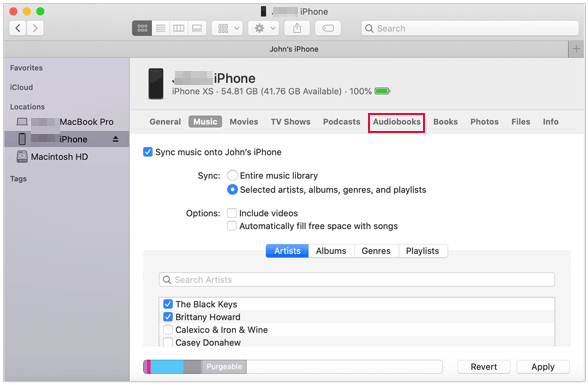
Bilgisayardan iPhone'a fotoğraflar nasıl aktarılır ? Kullanıcıların dakikalar içinde iPhone'a fotoğraf aktarmalarına yardımcı olmak için 5 pratik ve kolay yol sunuyoruz.
Bir bilgisayarda iTunes'dan sesli kitap satın alabilir ve dinleyebilirsiniz. iPhone'u kullanırken sesli kitaplara erişmek de oldukça kolaydır. Sesli kitabınızı indirmek ve dinlemek için iPhone'un sesli kitap platformu olan Apple Books'u kullanabilirsiniz.
İşte nasıl:
1. iPhone'unuzda Apple Books uygulamasını açın. Nerede bulacağınızı bilmiyorsanız, arama çubuğunu kullanabilirsiniz.
2. Apple Books uygulamasının alt kısmındaki "Sesli Kitaplar"a dokunun.
3. Dinlemek istediğiniz sesli kitabı bulmak için kategorileri inceleyebilirsiniz. Ya da istediğiniz sesli kitabı bulmak için üst taraftaki arama çubuğunu kullanabilirsiniz.
4. İstediğiniz sesli kitaba dokunun ve önizlemesini yapmayı veya bir istek listesine eklemeyi seçebilirsiniz. Satın alma yapmak istiyorsanız, "Satın Al" düğmesine tıklayın ve Apple Kimliğinizde oturum açmanız istenebilir.
5. Wi-Fi'ye bağlandıysanız sesli kitap indirilmeye başlayacaktır. Kitabın keyfini çıkarmak için "Dinle"ye dokunabilirsiniz.
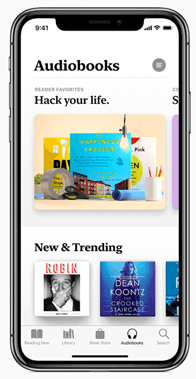
İster sesli kitapları senkronize etmeden iPhone'unuza taşımaya çalışın, ister iTunes'dan içe aktarın; artık bunu gerçekleştirmek için gereken tüm adımlara sahipsiniz! Kolay, değil mi?
Sesli kitapları iPhone'a koymanın hızlı ve kolay bir yolunu istiyorsanız, iOS Veri Aktarımı yardımcı olabilir. Aktarımı yapmak için iTunes'u kullanmanızı gerektirmez. Ve sesli kitapların dışında, yaygın olarak kullanılan diğer birçok veri türünü de destekler. iPhone ve bilgisayar arasında dosya aktarmanıza yardımcı olmak için harika bir iTunes alternatifidir. Bu aracı kullanırken veri kaybı konusunda endişelenmenize gerek kalmaz. İndirin ve deneyin.
İlgili Makaleler:
Bilgisayardan iPhone'a Zil Sesleri Nasıl Eklenir (Şimdiye Kadarki En İyisi)
[3 Yol] iPhone'da Kaybolan Sesli Kitaplar Nasıl Düzeltilir?
Bilgisayarda iBooks Nasıl Kolayca Okunur? (Eksiksiz Bir Kılavuz)





